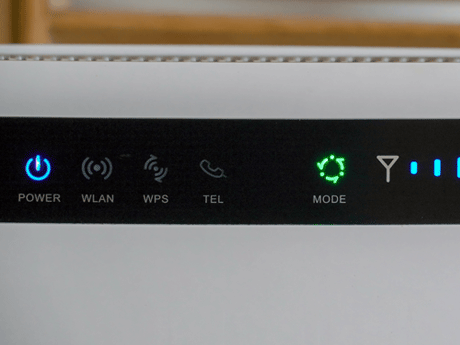آموزش تنظیم مودم: از نصب تا بهینهسازی عملکرد
شنبه، ۵ آبان ۱۴۰۳
راهنمای کامل نصب و تنظیمات مودم برای بهبود عملکرد
با گسترش اینترنت و نیاز بیشتر به اتصال پرسرعت، تنظیم درست مودم و تجهیزات شبکه نقش بسیار مهمی در سرعت و پایداری اتصال دارد. در این مقاله، تمامی مراحل نصب و تنظیم مودم را بهصورت کامل توضیح خواهیم داد و راهکارهای بهینهسازی و افزایش سرعت اینترنت را بررسی میکنیم.

تجهیزات شبکه موردنیاز برای نصب مودم
برای شروع به نصب و تنظیم مودم، اولین گام تهیه تجهیزات مناسب است. برای یک نصب کامل و بیدردسر، موارد زیر را تهیه کنید:
مودم با کیفیت: مودم با کیفیت بالا باعث بهبود سرعت اینترنت و کاهش قطعیها میشود.
کابلهای شبکه مناسب: برای اتصال مودم به رایانه یا روتر به کابل شبکه مناسب نیاز دارید.
فیلتر خط تلفن (برای مودمهای ADSL): برای جلوگیری از تداخل تلفن و مودم ضروری است.
نحوه نصب مودم: راهنمای گام به گام
گام 1: آمادهسازی تجهیزات
تجهیزات مورد نیاز: مودم، کابل برق، کابل شبکه (Ethernet)، و کابل تلفن (در صورت نیاز).
محل نصب: مکانی را انتخاب کنید که به پریز برق و اتصال اینترنت (کابل تلفن یا فیبر نوری) نزدیک باشد.

گام 2: اتصال کابلها
اتصال کابل برق: کابل برق را به مودم و پریز برق متصل کنید.
اتصال کابل اینترنت: اگر مودم شما به اینترنت از طریق کابل تلفن متصل میشود، کابل تلفن را به پورت DSL مودم وصل کنید. اگر از فیبر نوری استفاده میکنید، کابل فیبر را به پورت مربوطه وصل کنید.

گام 3: اتصال به روتر (در صورت نیاز)
اگر مودم شما یک روتر داخلی دارد، نیازی به این مرحله نیست. اما اگر مودم شما به روتر جداگانه نیاز دارد:
اتصال کابل شبکه: یک سر کابل شبکه را به پورت LAN مودم و سر دیگر را به پورت WAN روتر متصل کنید.

گام 4: روشن کردن مودم
روشن کردن مودم: مودم را روشن کنید و منتظر بمانید تا چراغهای آن به حالت پایدار برسند. معمولاً چراغ اینترنت و WLAN باید روشن شوند.
گام 5: اتصال به شبکه
اتصال دستگاهها: از طریق Wi-Fi یا کابل شبکه به مودم متصل شوید. برای اتصال به Wi-Fi، SSID و رمز عبور را که معمولاً بر روی برچسب مودم نوشته شده است، وارد کنید.

گام 6: تنظیمات مودم
ورود به پنل مدیریت: با وارد کردن آدرس IP مودم (معمولاً 192.168.1.1 یا 192.168.0.1) در مرورگر، به پنل مدیریت مودم وارد شوید. نام کاربری و رمز عبور را وارد کنید (معمولاً admin/admin یا admin/password).
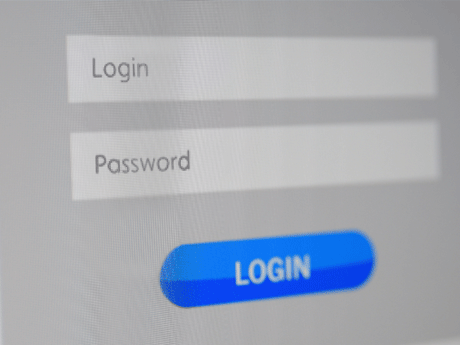
گام 7: تنظیمات اینترنت
تنظیمات اینترنت: از بخش تنظیمات اینترنت، نوع اتصال (PPPoE، DHCP و غیره) را انتخاب کنید و اطلاعات لازم را وارد کنید. این اطلاعات معمولاً از ارائهدهنده خدمات اینترنت (ISP) دریافت میشود.
گام 8: بهینهسازی تنظیمات
تنظیمات Wi-Fi: نام شبکه (SSID) و رمز عبور Wi-Fi را تغییر دهید تا امنیت شبکه شما افزایش یابد.
تنظیمات امنیتی: از پروتکلهای امنیتی مانند WPA2 استفاده کنید.
گام 9: تست اتصال
تست اینترنت: با باز کردن مرورگر و تلاش برای دسترسی به یک وبسایت، از اتصال اینترنت اطمینان حاصل کنید.
آموزش تنظیمات مودم: تنظیمات پایه تا پیشرفته
پس از نصب مودم، حالا نوبت به انجام تنظیمات آن رسیده است. با ورود به پنل تنظیمات مودم، مراحل زیر را انجام دهید:
تنظیمات اتصال اینترنت (WAN): در بخش تنظیمات WAN، اطلاعات سرویسدهنده اینترنتی (ISP) خود را وارد کنید.
تنظیمات بیسیم (Wi-Fi): نام شبکه و رمز عبور شبکه بیسیم خود را انتخاب و تنظیم کنید تا دیگران به اینترنت شما دسترسی نداشته باشند.
تنظیمات امنیتی: یکی از مهمترین بخشهای تنظیم مودم، تنظیمات امنیتی آن است. از WPA2 برای رمزگذاری استفاده کنید تا از دسترسی غیرمجاز جلوگیری شود.
بهینهسازی عملکرد مودم برای افزایش سرعت اینترنت
پس از نصب و تنظیم اولیه، برای بهینهسازی عملکرد مودم و افزایش سرعت اینترنت مراحل زیر را دنبال کنید:
تغییر کانال Wi-Fi: اگر در محیطی با تعداد زیادی شبکه بیسیم هستید، کانال مودم خود را تغییر دهید تا از تداخل امواج جلوگیری شود.
تست سرعت اینترنت: با استفاده از ابزارهایی مثل Speedtest، سرعت اینترنت خود را تست کنید و در صورت نیاز، تنظیمات مودم را تغییر دهید.
مکانیابی مناسب مودم: مودم خود را در مکانی قرار دهید که از موانع مثل دیوار و فلز دور باشد تا برد و سرعت بیشتری داشته باشید.
رفع مشکلات مودم: راهنمای عیبیابی مشکلات رایج
در صورت بروز مشکلات اتصال، میتوانید از راهنمای عیبیابی زیر استفاده کنید:
مشکل در اتصال به اینترنت: مودم خود را ریست کرده و دوباره تنظیمات اتصال اینترنت را بررسی کنید.
قطع و وصل شدن پیوسته اینترنت: مودم را نزدیک به منبع برق پایدار قرار دهید و از فیلتر خط تلفن استفاده کنید.
مشکل در اتصال Wi-Fi: رمز عبور شبکه بیسیم را تغییر دهید و کانال Wi-Fi را عوض کنید.
بهترین تنظیمات مودم برای امنیت بیشتر
حفظ امنیت اینترنت خانگی اهمیت بالایی دارد و با انجام تنظیمات زیر میتوانید به آن دست یابید:
فعالسازی فایروال داخلی: بیشتر مودمها دارای فایروال داخلی هستند که میتوانید آن را فعال کنید.
بهروزرسانی Firmware مودم: همیشه مودم خود را به آخرین نسخه Firmware ارتقاء دهید تا از بروز مشکلات امنیتی جلوگیری شود.
غیرفعال کردن WPS: با غیرفعال کردن WPS، امنیت شبکه بیسیم خود را افزایش دهید.
فروشگاه تأمین مارکتینگ: انتخاب بهترین تجهیزات شبکه
اگر به دنبال خرید مودم، روتر و تجهیزات شبکه با کیفیت هستید، فروشگاه تأمین مارکتینگ محصولات متنوعی را با بهترین قیمت ارائه میدهد. در این فروشگاه میتوانید بهراحتی محصول موردنظر خود را بیابید و از مشاورههای تخصصی برای انتخاب مناسبترین گزینه بهرهمند شوید.